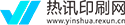(资料图片仅供参考)
(资料图片仅供参考)
在Win11系统中,我们有时候想要使用一些端口,但是发现使用的端口被其他程序占用了,导致端口无法打开,而用户却不知道怎么检查端口被哪个进程占用了。针对以上问题,小编为大家整理了Win11查看端口是否占用的方法,好奇的小伙伴快来看看吧。
Win11查看端口是否占用的方法:
1、按下Win + X,或者右键单击任务栏底部的Windows开始图标,然后在打开的隐藏菜单项中选择运行。
2、输入CMD,按“确定”或“Enter”打开命令提示符。
3、在命令提示符窗口中输入netstat -ano命令,按“enter”。显示所有网络连接活动的列表。在列表中,本地IP地址后方冒号之后的即是端口号。
4、如果要查找特定的端口,可以输入并返回执行netstat -aon|findstr “端口号” 命令,例如:netstat -aon|findstr “80”即查找到的信息端口号为80。
5、想要找到是哪个程序占用了端口号,可以记下最后一列的PID数字;
6、按Shift + Ctrl + Esc快速打开任务管理器,然后切换到详细信息选项卡查找PID相同的程序,这样就可以确定是哪个程序占用了端口,就可以更改端口,停止应用程序了。
相关教程推荐:>>Win11端口被占用的解决方法<<
以上就是小编给大家分享的Win11查看端口是否占用的方法,想要了解更多内容,请关注59系统乐园,小编会持续为大家更新更多相关攻略。